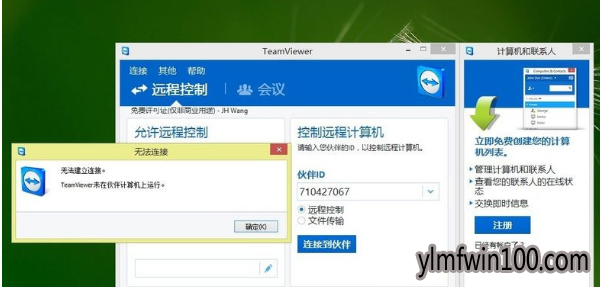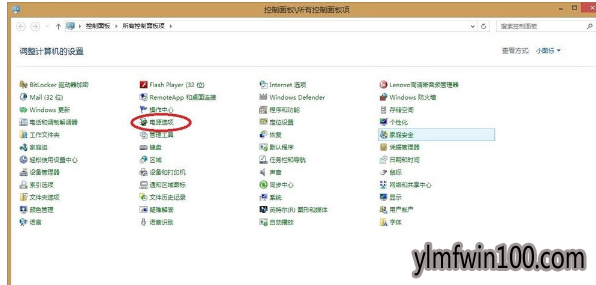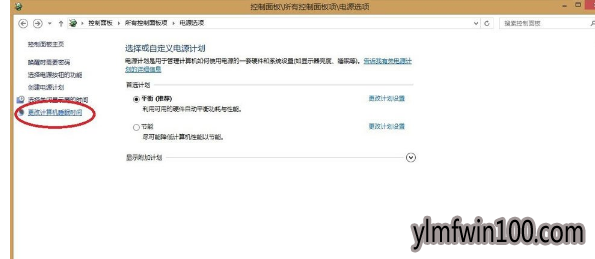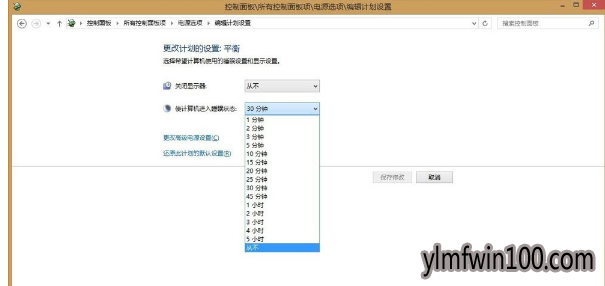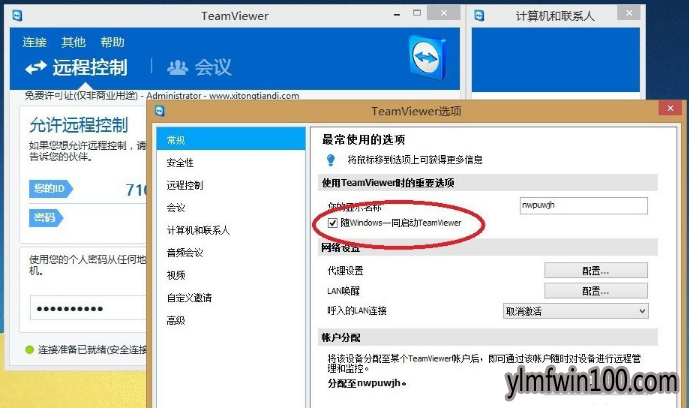win10专业版系统的teamviewer未就绪请检查您的连接如何处理?最近有用户反馈称,自己的win10系统电脑在使用TeamViewer用于远程协助的时候,系统提示“teamviewer未就绪请检查您的连接”,那么遇到这个情况该如何处理呢?下面秋叶系统小编就把具体的解决方法分享给大家。
部分电脑用户安装Teamviewer在最近反馈称显示“未就绪,请检查您的连接”。很可能是Windows防火墙阻止Teamviewer在专有网络中的连接,导致连接失败。那么具体该如何去解决呢?今天小编就和大家一起来学习处理方法。
teamviewer未就绪请检查您的连接的解决方法如下:
连接工作机上的Teamviewer失败,什么原因呢,排除版本的问题,即两个机子上的版本不一样,系统的问题,两台机子上的系统不一样,以及软件冲突之内的问题外,剩下的就是下面要解决的问题。工作机子上的电脑确实没有启动Teamviewer,因为电脑已经休眠了
远程示例1
回到工作电脑上,打开控制面板,以小图标形式显示,从中找到电源选项
远程示例2
点开电源选项,可以看到更改电脑休眠时间,点击进去看看
无法连接示例3
在使计算机进入休眠状态的选项中选择从不,确定即可,这意味着电脑在无人值守情况下也不会进入休眠状态,TM会一直开着等着连接
远程软件示例4
在连接之前最好还设置一下随系统一同启动,同时将禁用关闭程序勾上,意味着不会误将软件关掉了,这样可以保证只要工作机子是开着的我们就可以在家里登陆工作的电脑做一些远程办公的事情了。
软件未就绪示例5
上述便是小编分享的方法,希望能帮助到大家去解决问题。更多系统教程,尽在雨林木风系统官网。

 雨林木风Ghost Win10x86 最新专业版 2021V03(自动激活)
雨林木风Ghost Win10x86 最新专业版 2021V03(自动激活)  雨林木风快速装机 V2021 Win10专业版64位
雨林木风快速装机 V2021 Win10专业版64位  雨林木风Ghost Win10 X64位 全新专业版 V202104(自动激活)
雨林木风Ghost Win10 X64位 全新专业版 V202104(自动激活)  雨林木风 Win10 (2004) v2021.01 64位专业版
雨林木风 Win10 (2004) v2021.01 64位专业版  雨林木风Ghost Win10 x64 全新专业版 2021.05月(免激活)
雨林木风Ghost Win10 x64 全新专业版 2021.05月(免激活)  雨林木风 Win10(2004) v2021.01 32位专业版
雨林木风 Win10(2004) v2021.01 32位专业版  雨林木风Ghost Win10x86 推荐专业版 V2021年02月(无需激活)
雨林木风Ghost Win10x86 推荐专业版 V2021年02月(无需激活)  雨林木风Ghost Win10 x64 官方专业版 v2021年03月(无需激活)
雨林木风Ghost Win10 x64 官方专业版 v2021年03月(无需激活)